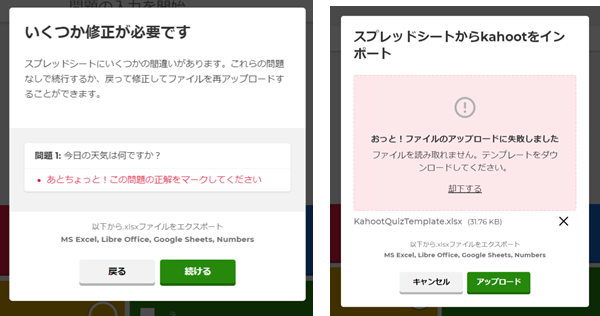作り手が教員だけではもったいない
前回は、クイズの作り方を紹介しました。Kahoot!は、さまざまな授業の復習や確認の場面で使えるはずです。また、学級のレクなどにも使えるでしょう。何回も実施するうちに、子どもたちから「自分たちでもクイズを作ってみたい」「係活動で使ってみたい」といった声が上がってくるかもしれません。
前回お伝えした方法を児童に教えて各自で作るのもいいのですが、PINの共有などはなかなか大変です。そこで、今回は子どもたちが「kahoot」(Kahoot!ではクイズのことを小文字で「!」マークなしの表記でkahootと呼んでいます。ここから先はそれにならって表記します)をつくれる便利な方法を紹介します。
今回は「Google Workspace for Education」を利用できる方に向けた内容です。Google Workspace for Education以外のサービスをご利用の場合は、自身が使っているサービスで代替可能か考えながら読んでいただければと思います。
インポートして問題を作る
前回は、ページを増やす方法でkahootの問題を増やしていきました。今回は別の方法として「インポート」機能を使って問題を作成します。インポートとは「Microsoft Excel」や「Googleスプレッドシート」上で問題を入力し、それをKahoot!に読み込ませることで、kahootを作るという機能です。
まず、これまでと同じように、ホームの「作成する」から「新しいkahoot」を選びます。
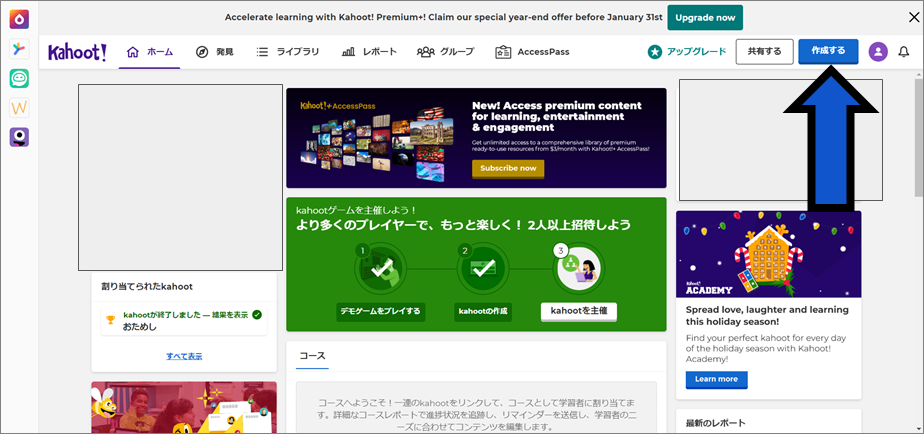
画面左側の「問題を追加」をクリックします。
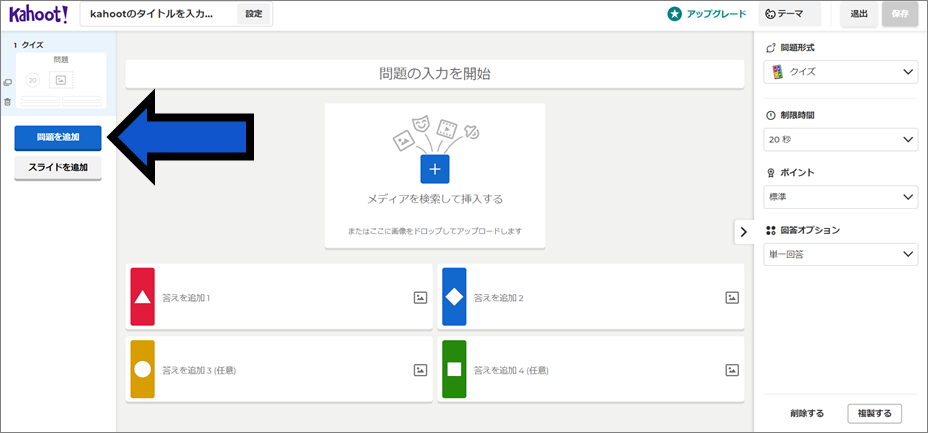
「スプレッドシートをインポート」をクリックします。
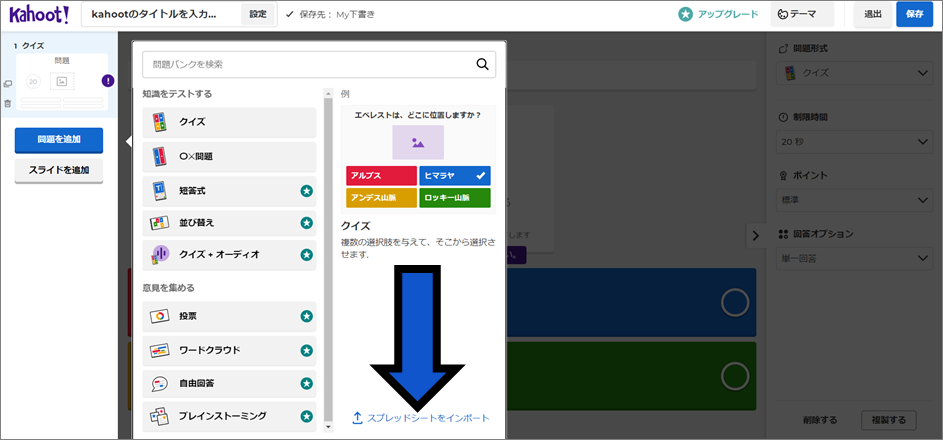
「1.テンプレートをダウンロード」をクリックし、テンプレートファイルをダウンロードします。ダウンロードしたファイルの保存先は自由な場所を選択してかまいません。特に「Chromebook」の場合、「Googleドライブ」などのクラウド上に保存すると、子どもたちへ共有する際に手間がかかりません。
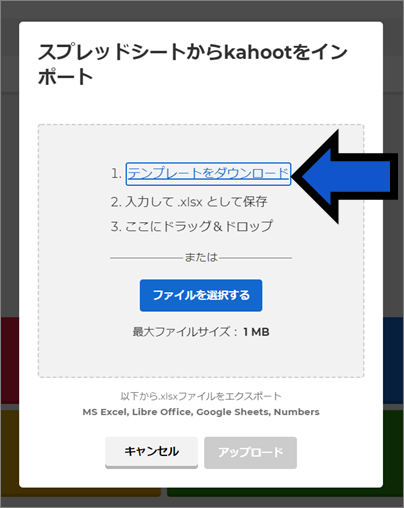
ダウンロードしたファイルを開いて中身を見てみましょう。

- 「Question」は問題文
- 「Answer 1」は△の選択肢
- 「Answer 2」 は◇の選択肢
- 「Answer 3」は○の選択肢
- 「Answer 4」は□の選択肢
- 「Time limit (sec)」は制限時間
- 「Correct answer(s)」は正解の選択肢
に該当しています。それぞれの列に書き込むことで、問題を作ることができます。
「Time limit (sec)」と「Correct answer(s)」の欄は半角数字での記入が必須です。注意してください。また「Correct answer(s)」は「,」で区切ることで複数の選択肢を正解に指定できます。
テンプレートの1行目には最初からサンプルの問題が入っています。こちらを消して以下のような問題を作ってみました。皆さんも問題を作ってみてください。

記入が終わったら、Kahoot!に読み込ませます。もう一度「問題を追加」から「スプレッドシートをインポート」クリックします。
「ドラッグ&ドロップ」か「ファイルを選択する」を使って、先ほど編集したファイルを選択します。
先ほど書き込んだファイル名が表示されたら、「アップロード」を選択します。
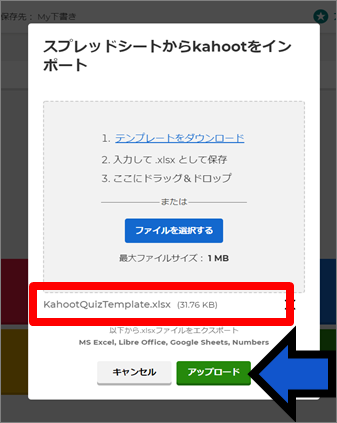
以下の画面が表示されたら成功です。「問題を追加する」を選択します。
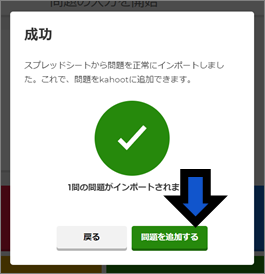
問題が追加されました。
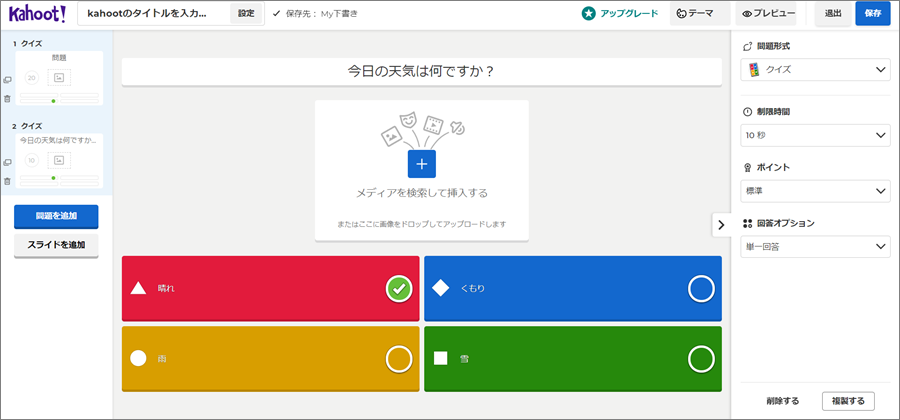
ただし、もともと白紙の問題だった1問目はそのまま空の状態です。不要な場合は「ゴミ箱」のアイコンを選択して、削除してください。
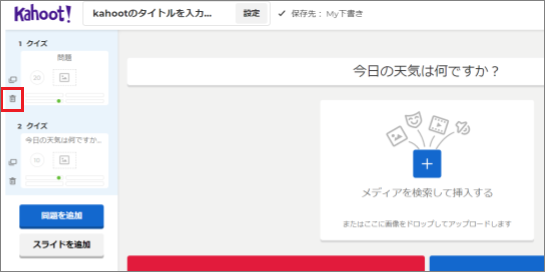
もしアップロード時に、以下のようなエラー画面が表示された場合は、入力方法に誤りがあります。テンプレートファイルを見直し、同じ手順でアップロードしてください。